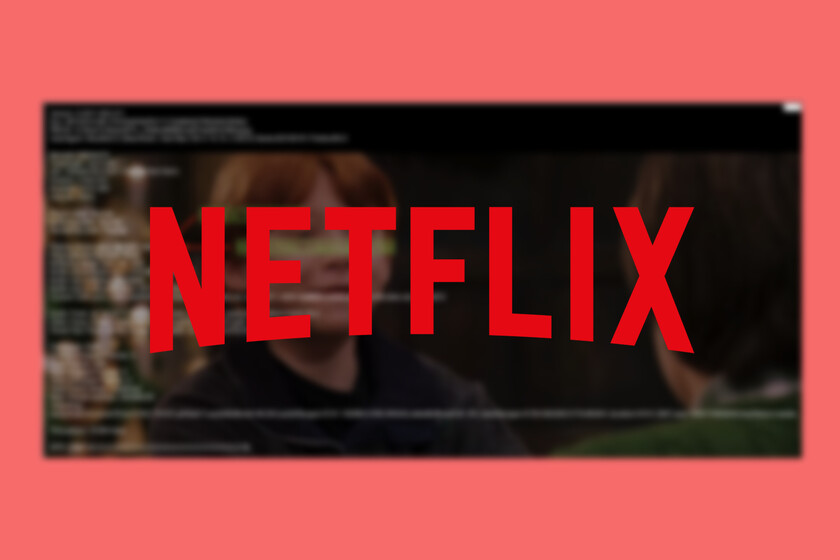
A volte, quando ci sono problemi di connessione sulla nostra rete, o Netflix semplicemente non funziona come dovrebbe, la qualità dello streaming può risentirne. Inoltre, a seconda di dove eseguiamo l’app Netflix o il Web, la qualità del video varierà. Fortunatamente, su PC, tramite il comando CTRL+MAIUSC+ALT+D possiamo vedere le statistiche di riproduzione per sapere con quale codec, bitrate e risoluzione viene riprodotto il contenuto. Sui televisori, questo è più contorto, però ci sono un paio di opzioni facili.
In questo articolo ti mostreremo due metodi molto efficaci per aprire le statistiche di streaming dell’app Netflix su televisori con Android TV o Google TV. In questo modo, saprai in ogni momento con quale qualità viene visualizzato il video in caso di problemi.
Come abbiamo accennato, sui computer è sufficiente premere una serie di tasti di scelta rapida per visualizzare in tempo reale un elenco con tutte le informazioni tecniche dello stream. Sulle Smart TV, sebbene le informazioni non siano così complete, possiamo vedere sia la risoluzione che il bitrate del contenuto che viene riprodotto. Anche se sì, i metodi che commenteremo di seguito funzionano solo per televisori con Android TVGoogle TV o Chromecast.
Collega una tastiera alla TV
Il nostro obiettivo è essere in grado di vedere le informazioni dall’app Netflix sui televisori essere in grado di premere il tasto F4. Questa è la chiave necessaria per vedere le statistiche video, quella che non abbiamo sul solito telecomando di un televisore con Android TV. Tuttavia, se colleghiamo una tastiera Bluetooth del computer al televisore è possibile farlo.
Dopo aver associato la tastiera Bluetooth alla TV dai controlli e dalle impostazioni dei dispositivi, mentre stai riproducendo qualcosa su Netflix, basta premere il tasto F4 e vedrai sia la risoluzione che il bitrate in tempo reale. Se vogliamo disattivare queste informazioni, dovremo premere nuovamente il tasto. Così facile.
Dal cellulare
Se hai un dispositivo Android o iOS, hai anche la possibilità di accedere al telecomando di Android TV tramite le app Google Home e Google TV. Tuttavia, per questo metodo sarà necessario utilizzare anche un’app di terze parti denominata ‘Tastiera Tecnica’ dello studio ‘NextApp’. Proprio per questo, possiamo farlo solo con un telefono Android.
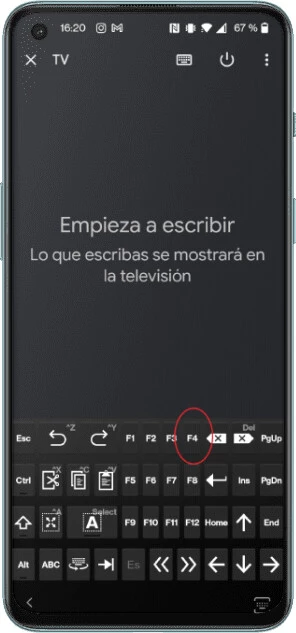
-
Per procedere, la prima cosa è sapere se abbiamo accesso all’app di controllo remoto di Google Home o Google TV, per questo puoi seguire questa semplicissima guida.
-
Successivamente, scarichiamo l’app Tastiera tecnica e seguiamo i passaggi dell’applicazione per configurare la tastiera sul nostro telefono.
-
Una volta installata la tastiera, andiamo alla funzione di controllo remoto per controllare la nostra Android TV e selezioniamo l’opzione per inserire testo. Qui apriamo la tastiera di Technical Keyboard invece di GBoard e premiamo il tasto F4 mentre stiamo riproducendo qualcosa su Netflix.
-
Dopo aver premuto F4, le statistiche dovrebbero apparire sullo schermo con le informazioni sulla risoluzione e sul bitrate, come vediamo nell’immagine.